想知道電腦開啟密碼怎麼設置
提問者:沒有感情的妞 | 瀏覽 次 | 提問時間:2017-01-09 | 回答數量:3
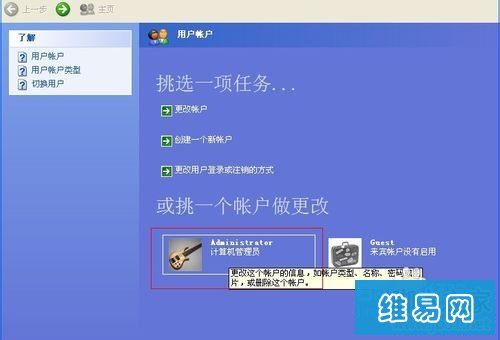 1、設置密碼的過程:開始——設置——控製麵板——用戶賬戶——更改賬戶——Administrator——創建密碼(更改密碼)取消密碼隻要將更改密碼裏的現在賬戶密碼輸入後,新的密碼項空...
1、設置密碼的過程:開始——設置——控製麵板——用戶賬戶——更改賬戶——Administrator——創建密碼(更改密碼)取消密碼隻要將更改密碼裏的現在賬戶密碼輸入後,新的密碼項空...
已有3條答案
1、設置密碼的過程:
開始——設置——控製麵板——用戶賬戶——更改賬戶——Administrator——創建密碼(更改密碼)
取消密碼隻要將更改密碼裏的現在賬戶密碼輸入後,新的密碼項空著,點擊右下方的更改密碼就好了。
2、設置密碼注意事項:
盡量設置一個自己常用不容易忘記的密碼,長短都無所謂。
3、為了防止忘記密碼,可以增加用戶,方法和設置密碼差不多。
開始——設置——控製麵板——用戶賬戶——創建一個新賬戶——為新賬戶鍵入一個名字(可以是自己的名字或者簡單的英文)——計算機管理員——創建賬戶
完成後可以給這個新賬戶設置一個密碼,如果忘記了還可以用原來的Administrator賬戶進入。
武漢vs上海
回答數:30712 | 被采納數:2
2017-01-10 08:11:40
一、係統中設置用戶密碼的方法:
開始→控製麵板→用戶帳戶→選擇你的帳戶→創建密碼→輸入兩遍密碼→按“創建密碼”按鈕即可。
如果要取消密碼,隻要在第2步要求輸入新密碼時直接回車即可。
二、係統中設置啟動密碼的方法:
Windows XP除了可以在控製麵板的用戶帳戶裏設置“用戶密碼”來確保係統安全外,係統還提供了一個更安全有效的“係統啟動密碼”,這個密碼在開機時先於“用戶密碼”顯示,而且還可以生成鑰匙盤。如果你設置了“係統啟動密碼”,係統就更安全了。Windows XP設置“係統啟動密碼”的方法如下:
單擊“開始”“運行”,在“運行”對話框中輸入“Syskey”(引號不要輸入),按“確定”或回車,彈出“保證Windows XP帳戶數據庫的安全”對話框,在對話框中點擊“更新”按鈕,彈出“啟動密碼”對話框,選中“密碼啟動”單選項,在下麵輸入係統啟動時的密碼,按“確定”按鈕即可。
要取消這個係統“啟動密碼”,按上麵的操作後在“啟動密碼”對話框中選中“係統產生的密碼”,再選中下麵的“在本機上保存啟動密碼”即可,確定後啟動密碼就會保存到硬盤上,下次啟動時就不會出現啟動密碼的窗口了。
“啟動密碼”在出現登錄畫麵之前顯示,隻有輸入正確的啟動密碼後,才會顯示登錄畫麵,用戶才能輸入用戶名和登錄密碼完全登錄係統。如此,係統就有二重密碼保護。
你可以參考一下,希望我的回答能幫到你。
先在開始菜單打開控製麵板,左鍵點擊“用戶賬戶”
然後左鍵點擊“計算機管理員密碼保護"
左鍵點擊“創建密碼”
現在開始創建密碼,完成後點擊“創建密碼”
在桌麵空白處右鍵點擊鼠標,在新窗口內左鍵點擊“屬性”,然後點擊“屏幕保護程序”
勾選“在恢複時使用密碼保護”(紅圈處)設定時間(綠圈處)然後左鍵點擊“應用”“確定”
這樣就完成了
希望我的回答對你有幫助
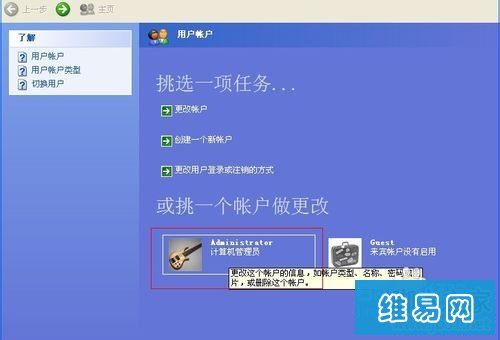 1、設置密碼的過程:開始——設置——控製麵板——用戶賬戶——更改賬戶——Administrator——創建密碼(更改密碼)取消密碼隻要將更改密碼裏的現在賬戶密碼輸入後,新的密碼項空...
1、設置密碼的過程:開始——設置——控製麵板——用戶賬戶——更改賬戶——Administrator——創建密碼(更改密碼)取消密碼隻要將更改密碼裏的現在賬戶密碼輸入後,新的密碼項空...